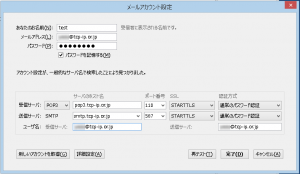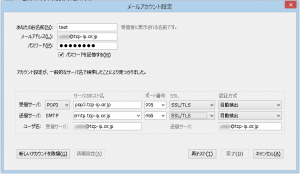Thunderbirdは更新を行いできるだけ最新の状態でご利用ください。
1. Thunderbirdを起動し、「新しいアカウント作成」の「メール」をクリックします。
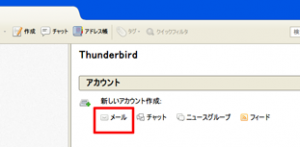
2. 下図の画面に遷移しますので、「メールアカウントを設定する」をクリックします。
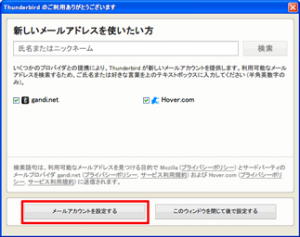
3. 「メールアカウント設定」画面に遷移します。下記のように設定します。
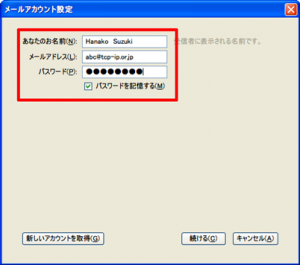
あなたのお名前:メールに表示される名前です。
メールアドレス:メールアドレスを入力します。
パスワード:ご利用のパスワードを入力します。
入力後、「続ける」をクリックします。
4. 「アカウント設定をMozilla ISP データベースから検索しています。」と表示されます。下記画面が表示されます。
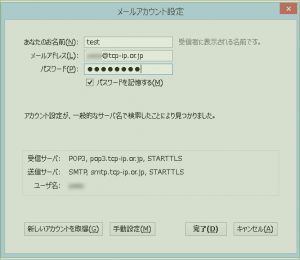
「手動設定」をクリックします。
5. サーバ設定の画面が表示されます。
SSLについての設定を変更します。
受信サーバ・送信サーバともに「STARTTLS」を「SSL/TLS」に変更します。
入力後、「再テスト」ボタンをクリックします。
6. 「次のアカウント設定が指定されたサーバを調べることにより見つかりました。」と表示されます。
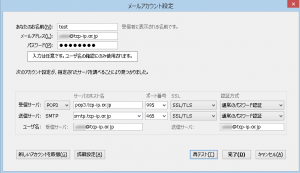
以上で設定は完了です。メールの送受信をお試しください。
<お問い合わせ>
TCPサポートセンター
TEL:052-683-8919
FAX:052-678-2081
サポートセンターお問合せフォーム